Cara Menonaktifkan Pencatatan Data di Windows 10
Bermacam Macam / / November 28, 2021
Cara Menonaktifkan Pencatatan Data di Windows 10: Data Logging adalah pengumpulan data pribadi pengguna selama periode waktu tertentu oleh perusahaan besar untuk menganalisis data ini untuk keuntungan pribadi. Oleh karena itu, pencatatan data adalah masalah privasi parah yang sebagian besar pengguna tidak sadari dan Microsoft tidak berbeda dengan pengenalan Windows 10, Microsoft mendorong pengguna untuk masuk ke PC mereka menggunakan Microsoft Akun. Singkatnya, Anda memerlukan koneksi internet aktif dan dengan cara ini perusahaan besar dapat dengan mudah memata-matai data pribadi Anda.
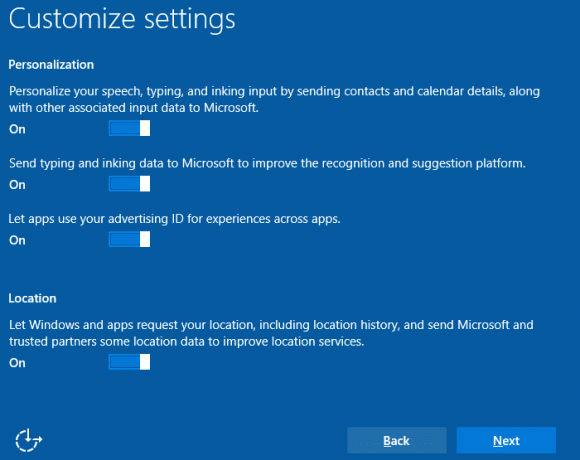
Sebelum Windows 10, pengguna umumnya dapat masuk ke PC mereka menggunakan akun lokal dan mereka tidak memerlukan koneksi internet aktif untuk masuk. Banyak pengguna tidak menyadari bahwa mereka dapat mengatur Windows 10 tanpa menggunakan akun Microsoft, tetapi itu karena opsi ini disembunyikan dengan cerdik. Pokoknya tanpa membuang waktu, mari kita lihat cara Menonaktifkan Pencatatan Data di Windows 10 dengan bantuan panduan yang tercantum di bawah ini.
Isi
- Cara Menonaktifkan Pencatatan Data di Windows 10
- Nonaktifkan pencatatan data selama instalasi Windows 10
- Masuk dengan akun lokal alih-alih Akun Microsoft
- Nonaktifkan Data logging di Microsoft Edge
- Nonaktifkan pencatatan Data Cortana
- Nonaktifkan Pencatatan Data Melalui Editor Registri
- Nonaktifkan Pencatatan Data melalui Editor Kebijakan Grup
Cara Menonaktifkan Pencatatan Data di Windows 10
Pastikan untuk buat titik pemulihan untuk berjaga-jaga jika terjadi kesalahan.
1.Tekan Tombol Windows + I untuk membuka Pengaturan lalu klik Pribadi.

2.Dari menu sebelah kiri pilih Umum.
3.Sekarang dari jendela sebelah kanan, nonaktifkan/matikan opsi privasi yang tidak Anda setujui seperti ID iklan, pengiriman data ke Microsoft saat Anda mengetik/keylogging, situs web yang mengakses data Anda, aplikasi yang mengakses data Anda, lokasi, dan lainnya.
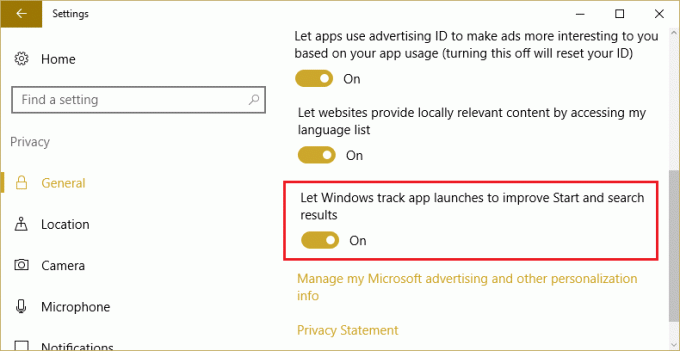
4. Sekali lagi dari jendela sebelah kiri pilih Umpan Balik & Diagnostik.
5. Di bawah set panel jendela kanan Data diagnostik ke frekuensi Dasar dan Umpan Balik ke Tidak Pernah.

6.Reboot PC Anda untuk menyimpan perubahan.
Nonaktifkan pencatatan data selama instalasi Windows 10
1.Saat Anda menginstal Windows 10, Anda diberi opsi untuk menggunakan Pengaturan Ekspres atau sesuaikan pengaturan ini.
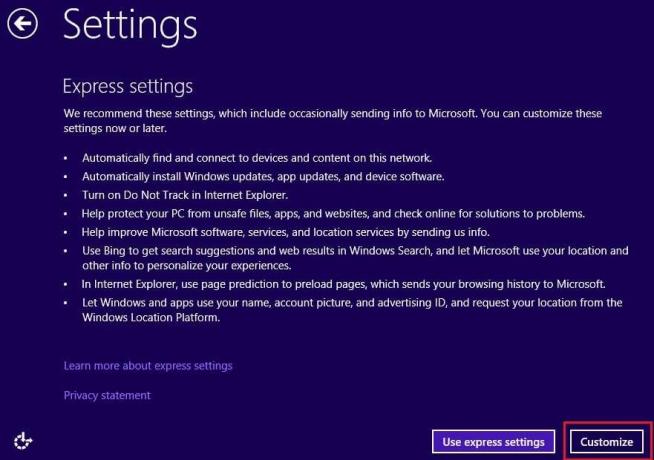
2.Pilih Sesuaikan lalu klik Tidak memiliki opsi akun.
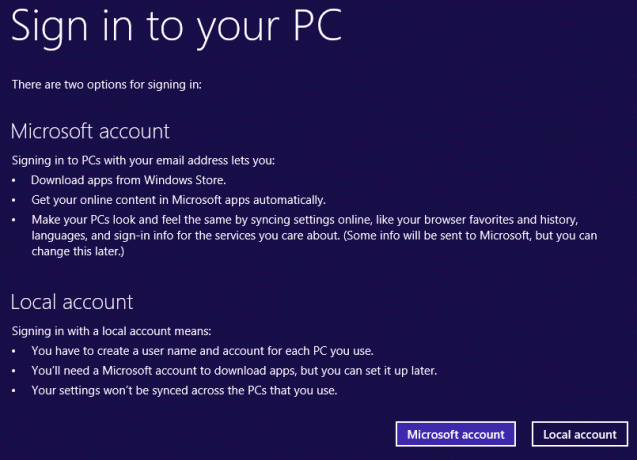
3.Masukkan informasi akun lokal dan lanjutkan dengan instalasi Windows 10.
Masuk dengan akun lokal alih-alih Akun Microsoft
1.Tekan Tombol Windows + I untuk membuka Pengaturan lalu klik Akun.

2.Dari menu sebelah kiri klik pada informasi Anda.
3.Sekarang klik Masuk dengan akun lokal sebagai gantinya.

4.Masukkan Kata sandi Akun Microsoft dan klik Berikutnya.
5.Atur nama pengguna dan kata sandi akun lokal dan klik Berikutnya.

6. Terakhir, klik Sign out dan Finish.
Nonaktifkan Data logging di Microsoft Edge
1.Buka Microsoft Edge lalu klik pada tiga titik di pojok kanan atas.

2.Dari menu yang terbuka klik Pengaturan.
3. Gulir ke bawah lalu klik Pengaturan lanjutan.

4. Sekali lagi gulir ke bawah sampai Anda melihat Privasi dan opsi.
5.Nonaktifkan atau Matikan pengaturan berikut di bawah Privasi dan opsi:
- Minta Cortana membantu saya di Microsoft Edge
- Tampilkan saran pencarian dan situs saat saya mengetik
- Prediksi halaman
- Layar pintar
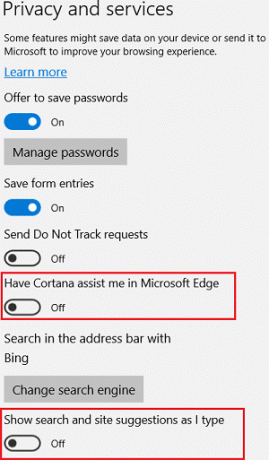
6.Reboot PC Anda untuk menyimpan perubahan.
Nonaktifkan pencatatan Data Cortana
1.Tekan Tombol Windows + I untuk membuka Pengaturan lalu klik Pribadi.

2.Dari menu sebelah kiri klik pada Pidato, tinta, & mengetik.
3.Di bawah Mengenal Anda klik “Matikan layanan ucapan dan saran pengetikan“.
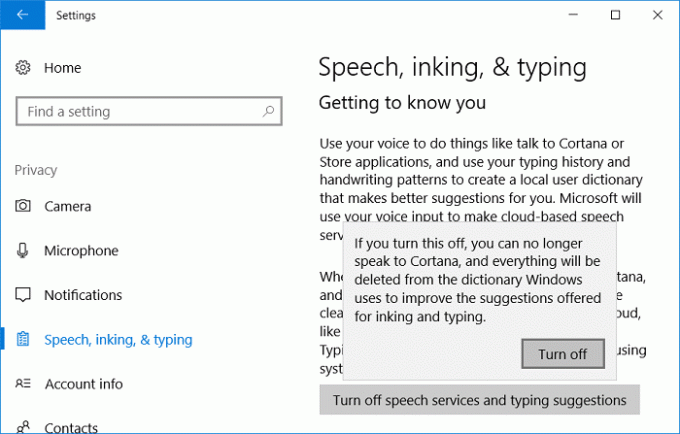
4.Sekarang kembali lagi ke menu Setting lalu klik Cortana.
5.Dari menu sebelah kiri klik pada Izin & Sejarah.
8. Gulir ke bawah dan klik “Hapus riwayat perangkat saya” di bawah Sejarah.

9.Reboot PC Anda untuk menyimpan perubahan.
Nonaktifkan Pencatatan Data Melalui Editor Registri
1.Tekan Tombol Windows + R lalu ketik regedit dan tekan Enter.

2.Navigasikan ke kunci registri berikut:
HKEY_LOCAL_MACHINE\SOFTWARE\Microsoft\Windows\CurrentVersion\Policies\DataCollection
3. Pastikan untuk memilih Kunci Pengumpulan Data kemudian di panel jendela kanan klik dua kali pada Izinkan Telemetri.

4.Ubah nilainya menjadi 0 dan klik OK.

5.Restart PC Anda untuk menyimpan perubahan.
Nonaktifkan Pencatatan Data melalui Editor Kebijakan Grup
Catatan: Metode ini hanya akan berfungsi untuk pengguna edisi Windows 10 Enterprise dan Professional.
1.Tekan Windows Key + R lalu ketik gpedit.msc dan tekan Enter.
2.Navigasi ke jalur berikut:
Konfigurasi Komputer > Template Administratif > Komponen Windows > Pengumpulan Data dan Pembuatan Pratinjau

3.Sekarang dari panel jendela kanan klik dua kali pada IzinkanTelemetri lalu pilih Cacat.
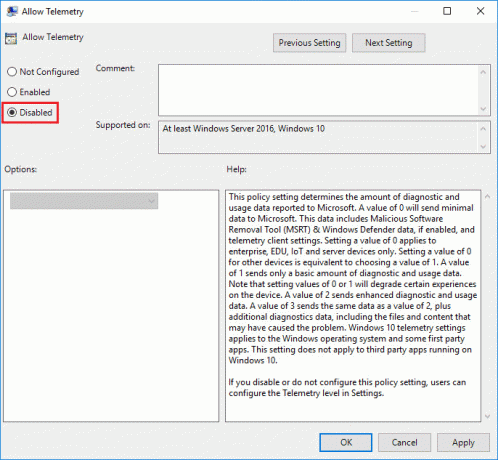
4.Klik Terapkan diikuti oleh OK.
5. Demikian pula, navigasikan ke jalur berikut di dalam jendela gpedit:
Konfigurasi Komputer > Template Administratif > Komponen Windows > OneDrive
6.Dari panel jendela kanan Klik dua kali pada Cegah penggunaan OneDrive untuk penyimpanan file.

7.Pilih Enabled kemudian klik Apply diikuti dengan OK.

8.Reboot PC Anda untuk menyimpan perubahan.
Direkomendasikan:
- Perbaiki Satu atau beberapa protokol jaringan hilang di komputer ini
- Cara Beralih ke mode tablet di Windows 10
- Entri registri soket Windows yang diperlukan untuk konektivitas jaringan tidak ada
- Perbaiki Penggunaan CPU Tinggi oleh Host Layanan: Sistem Lokal
Itu saja Anda telah berhasil belajar Cara Menonaktifkan Pencatatan Data di Windows 10 tetapi jika Anda masih memiliki pertanyaan tentang posting ini, silakan tanyakan di bagian komentar.



